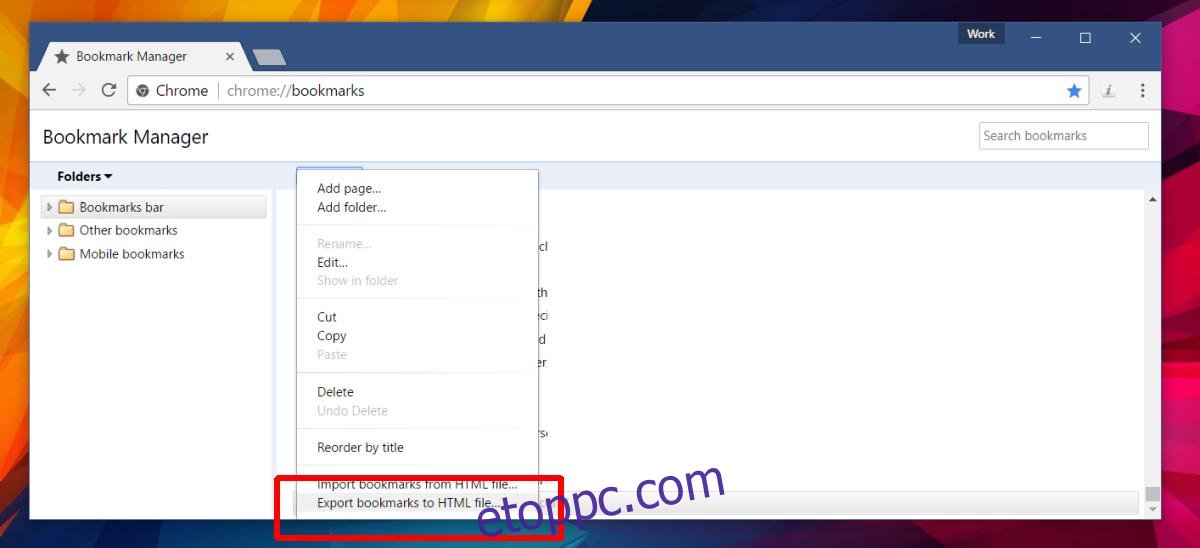A webböngészők versenyeznek egymással a piaci részesedésért. Nagyon kedvesek hozzá. Természetesen a Microsoft az Edge-t javasolja a jobb megoldásnak a Windows 10 rendszerben, de valójában ez minden. A böngészők mindegyikkel jól játszanak. Ha egyik böngészőről a másikra szeretne váltani, adatai nagy részét magával viheti. Nem kell elveszítenie a könyvjelzőit vagy az automatikus kitöltési adatokat. A Microsoft Edge sem más. Ha nem szeretné használni, exportálhatja könyvjelzőit, azaz kedvenceit. Hasonlóképpen, ha készen áll a Firefox vagy a Chrome elhagyására, átviheti könyvjelzőit a Microsoft Edge szolgáltatásba. Csak egy apró probléma van. A Microsoft Edge adatimportálási opciója rendelkezik az Internet Explorer és a Firefox számára, de a Chrome számára nincs. Nem importálhatja az összes adatot a Chrome-ból. A Chrome-könyvjelzőket csak a Microsoft Edge-ben importálhatja.
A Chrome-könyvjelzők Microsoft Edge-be való importálásához HTML-fájlként kell exportálnia őket. A Microsoft Edge képes könyvjelzőket importálni HTML-fájlból.
Tartalomjegyzék
Chrome könyvjelzők exportálása
A könyvjelzőket exportálnia kell, mielőtt importálhatná őket a Microsoft Edge-be. Nyissa meg a Chrome-ot. A Chrome Könyvjelzőkezelő megnyitásához érintse meg a Ctrl+Shift+O billentyűparancsot. A Chrome Könyvjelzőkezelő egy oszlopra és egy nézetpanelre van felosztva. A nézetablak tetején található a „Rendezés” legördülő menü. Kattintson rá, és válassza a „Könyvjelzők exportálása HTML-fájlba” lehetőséget.
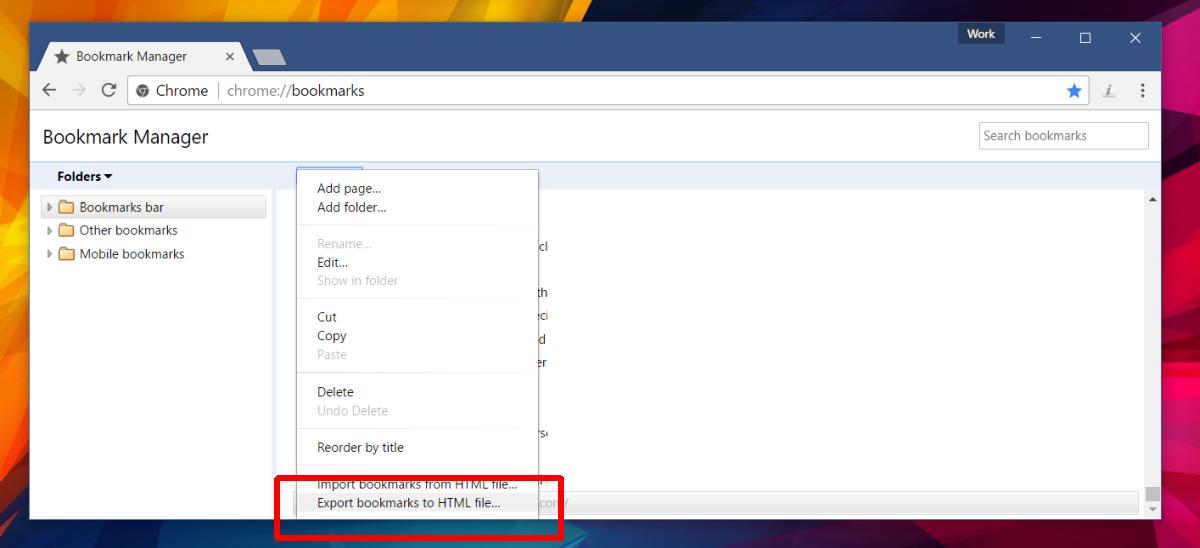
Importálja a Chrome-könyvjelzőket a Microsoft Edge-be
Nyissa meg a Microsoft Edge-t. Kattintson a túlcsordulás gombra a jobb felső sarokban. A kicsúsztatható panelen válassza a „Beállítások” lehetőséget. Görgessen le a „Kedvencek és egyéb információk importálása” részhez. Kattintson az „Importálás másik böngészőből” lehetőségre.
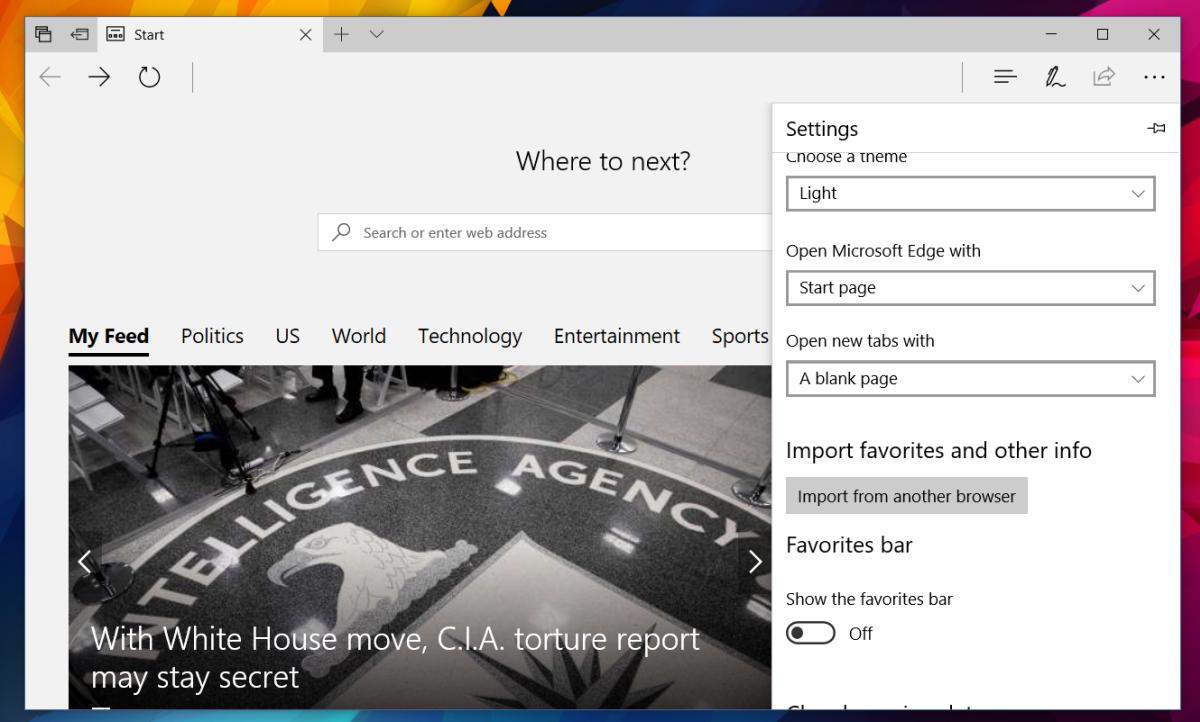
A következő képernyőn az Internet Explorerből és a Firefoxból származó adatok importálásának lehetőségei láthatók. A Chrome nyilvánvalóan hiányzik. Kattintson az „Importálás fájlból” lehetőségre. A fájlkiválasztó ablakban válassza ki a Chrome által a könyvjelzők exportálásakor létrehozott HTML-fájlt.
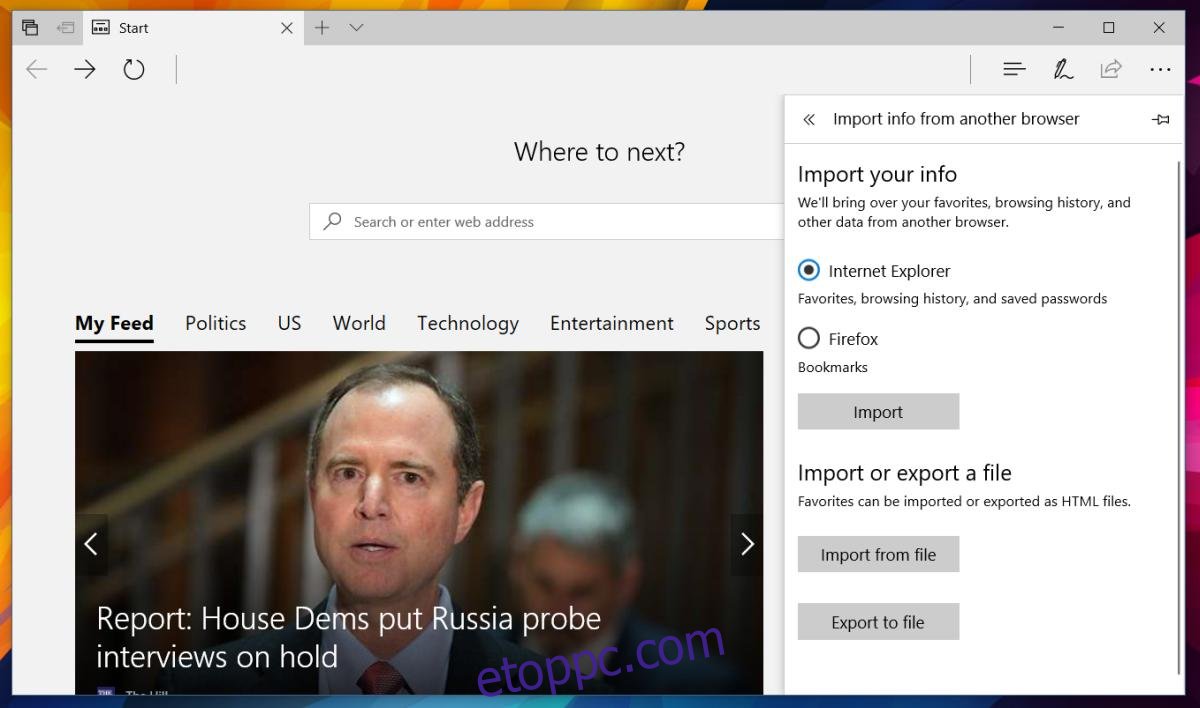
A Microsoft Edge folyamatosan összeomlik
Nagyjából ennyi. Ha minden jól megy, a Microsoft Edge importálja a könyvjelzőket. Ez azonban egy nagy „Ha”. A tesztelés során az Edge folyamatosan összeomlott, amikor megpróbáltam könyvjelzőket importálni egy HTML-fájlból. Ez akkor fordul elő, ha sok könyvjelzője van. Ellenőrizze a Microsoft Edge Hub-jában, hogy a könyvjelzők importáltak-e vagy sem. Ha nem, akkor megoldásra lesz szüksége.
A Firefox lehetővé teszi könyvjelzők importálását HTML-fájlból. Telepítse a rendszerére, és importálja a Chrome könyvjelzőit a Firefoxba. Ezután használja a Microsoft Edge beépített Firefox opcióját a könyvjelzők importálásához. Hosszú az út, és ez visszariasztja a Microsoft Edge használatát, de a böngészőnek megvannak a megváltó tulajdonságai, még akkor is, ha még mindig vannak benne hibák.